一堆人來問我怎麼使用小黑窗的外掛
只好寫一篇教學文了 (淚
久違的一篇文章居然是教怎麼使用而不是教你怎麼寫…….
這篇不歡迎正義魔人,不喜歡可以不要進來看
正題開始 !
今天要介紹的外掛是這 NecroBot
他是一個國外大神用C#語言所寫的脫機外掛
協定部分跟大部分Bot一樣都是使用 PoGoProtos 這個 repository 的資料
廢話不多說 ,趕快來安裝 !
外掛官方頁面 : http://necrobot.io/
點進去後會長得像這樣
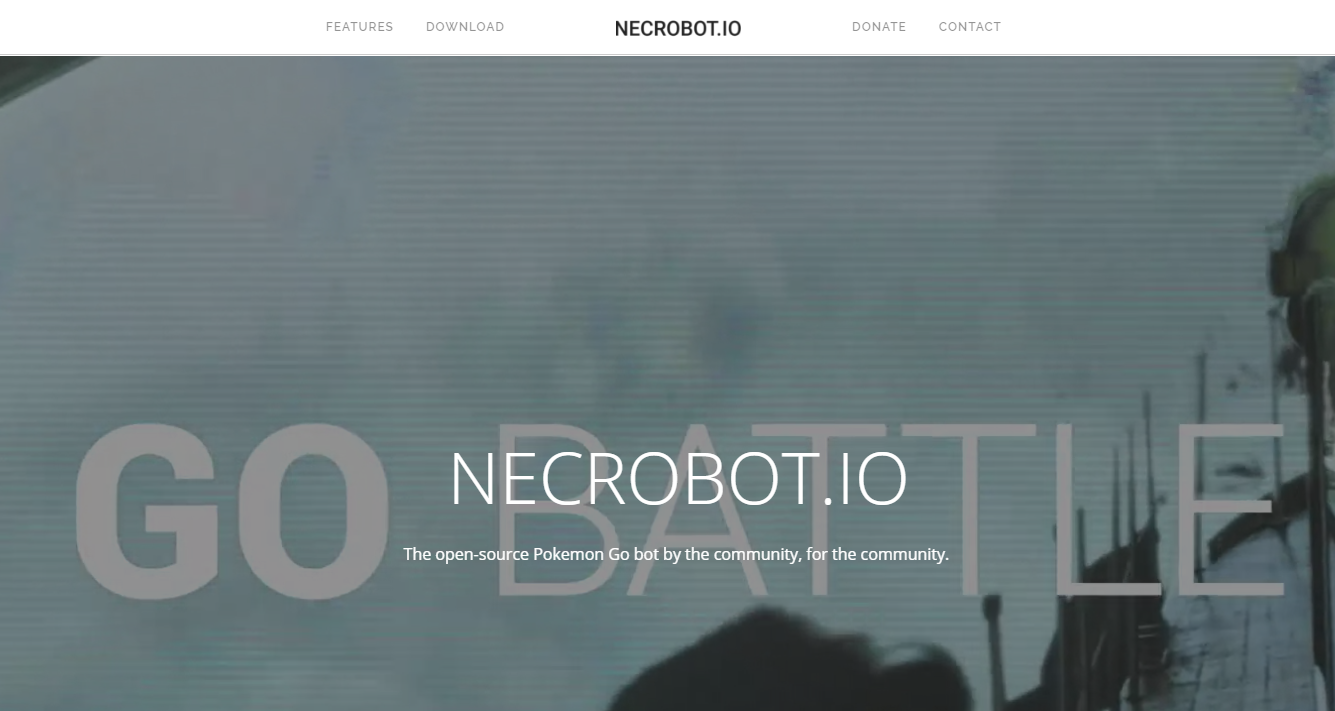
點選 “DOWNLOAD”
會來到另一個頁面

滾輪向下拉~~

點選 Release.zip 下載檔案
下載後解壓縮檔案應該會長這樣
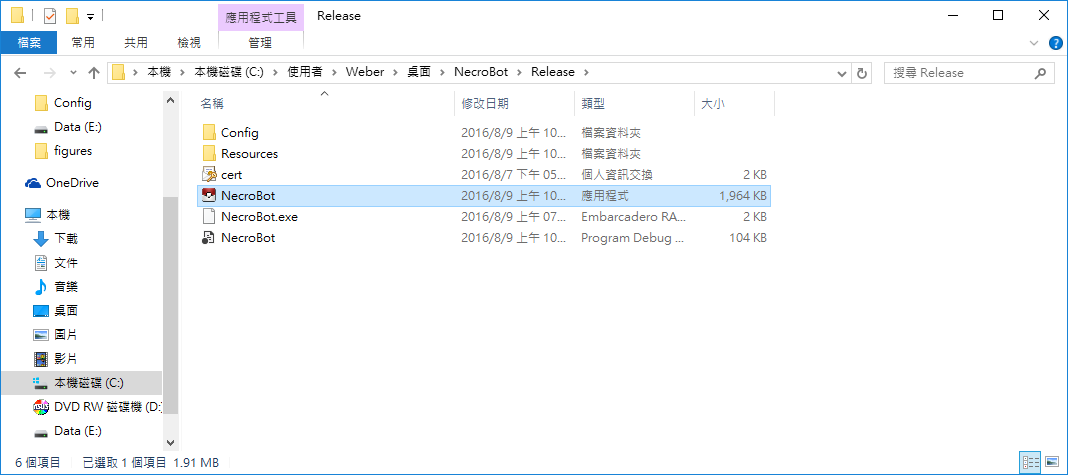
點兩下 NecroBot.exe (圖片上反白的那個檔案)
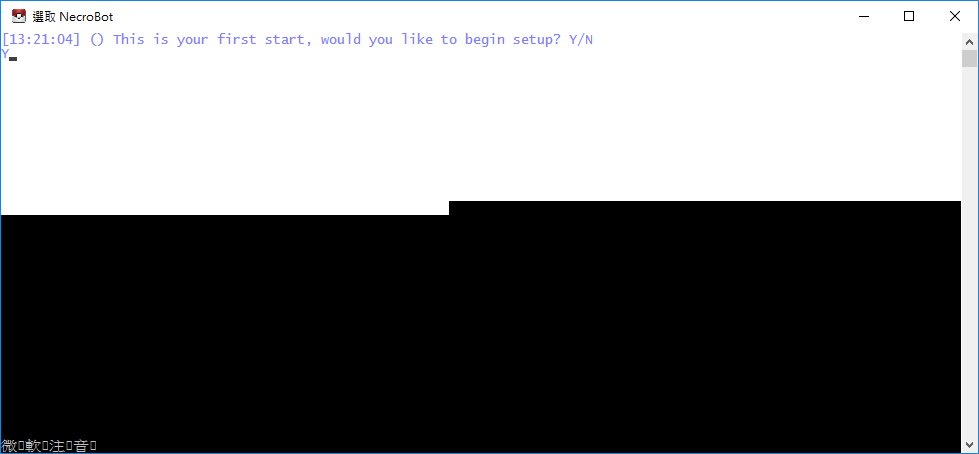
會出現小黑窗
第一次使用的時候會問你說要不要進行初始設定
敲下鍵盤Y按鍵以及Enter 進行設定囉!! (圖片不太清楚所以我反白了文字)
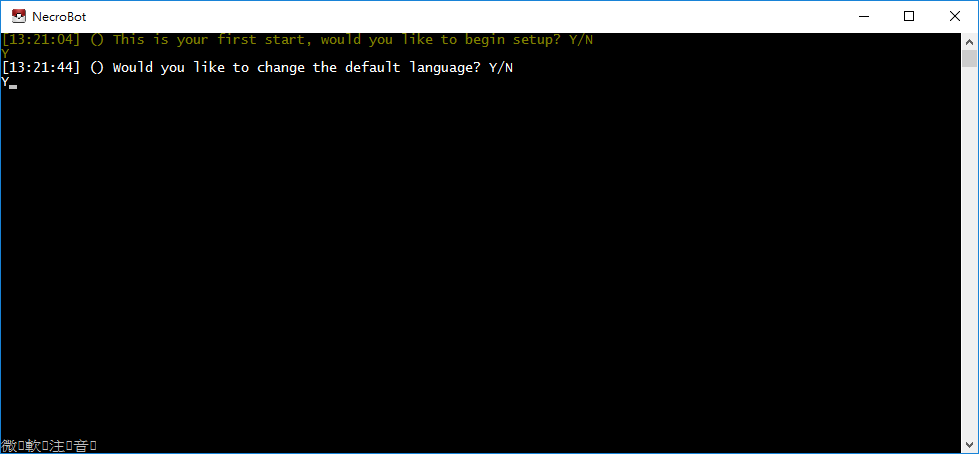
再來問你說要不要更換語系
如果你希望維持英文介面,請打 N ,想要變成中文請打 Y
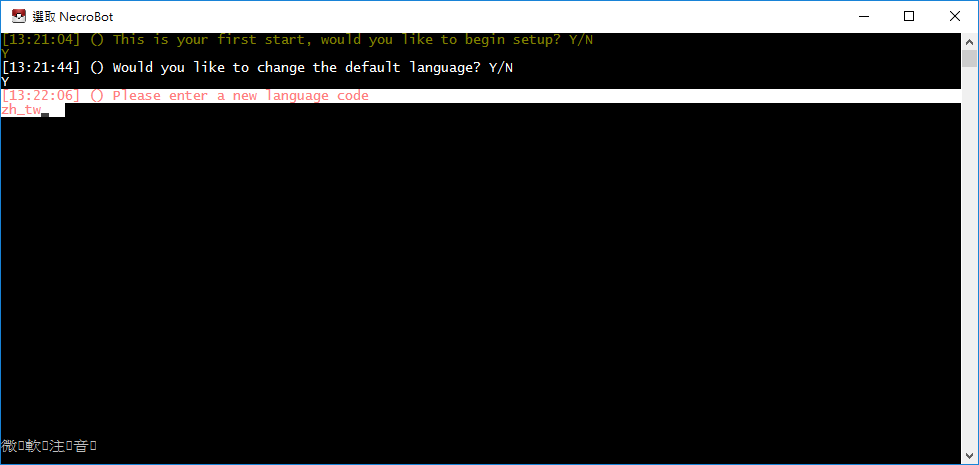
接下來輸入語系 , 請輸入 zh_tw (都是小寫~)
敲下 Enter 後妳會發現介面變成中文了 !
小提醒 :
1. 如果中文有些字被蓋住了,把視窗放大縮小就可以正常了,這個是程式本身一個小BUG而已,不用太緊張
2. . 如果出現亂碼,請照下面兩張圖設定字型!
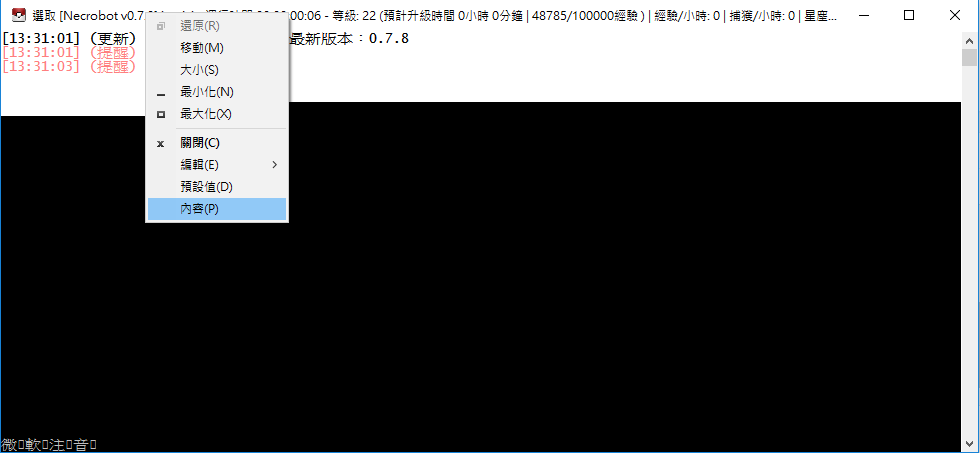
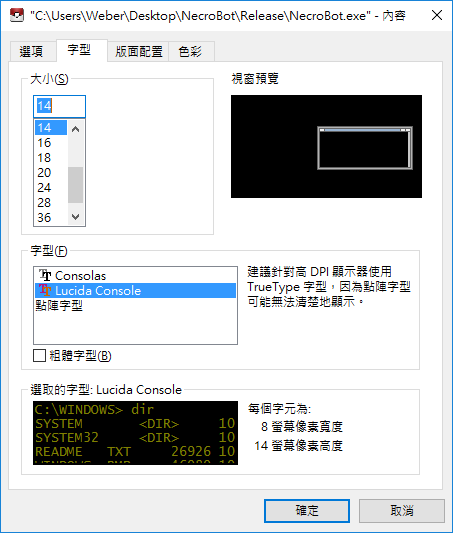
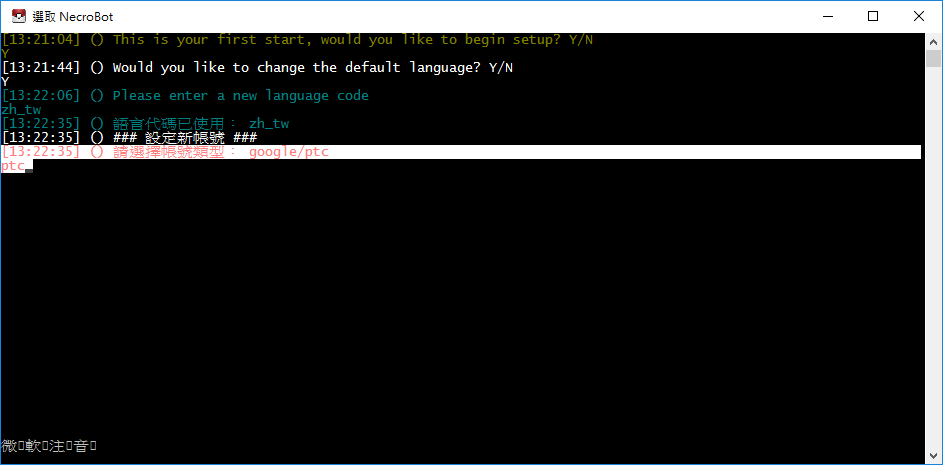
繼續下一步囉~ 接下來是設定帳號密碼的部分
帳號有兩種類型
一個是透過 Google 登入的 ,也就是用妳 gmail 帳號登入遊玩的
另一個是透過 Pokemon Go 社群帳號 ( PTC ) 登入遊玩的
看你是哪種
Google 請輸入 google
PTC 玩家請輸入 ptc
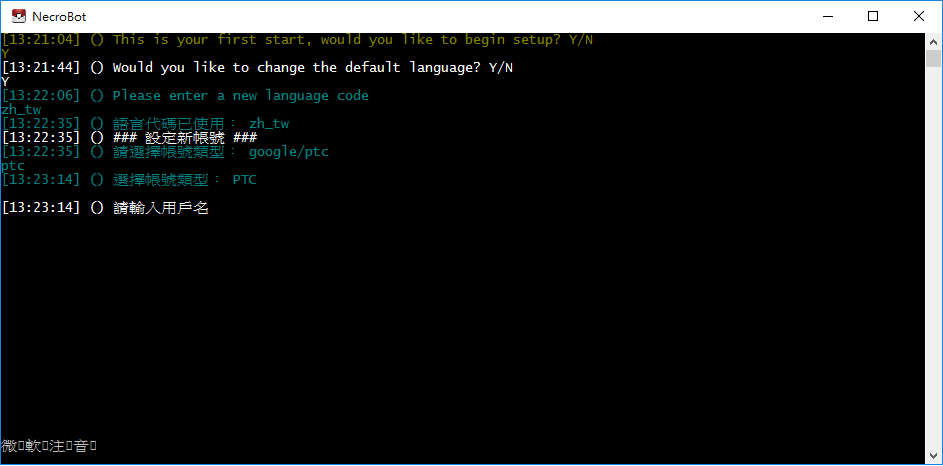
接下來輸入帳號

輸入密碼~
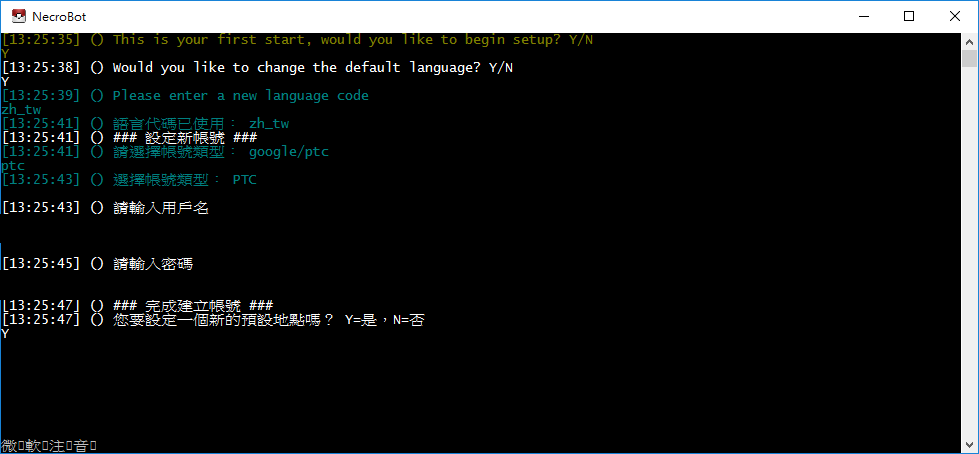
再來這個 超重要 超重要 超重要 !!!!!!!
這是設定妳的初始位置,務必填寫 Y 然後 Enter
不然你會飛到美國去玩然後帳號被暫時鎖住

接下來是找你想掛機的位置,我範例是從 Google Map 找到 台北101 的位置
搜尋 台北101 後 , 網址欄會有GPS座標 ,請把他記住
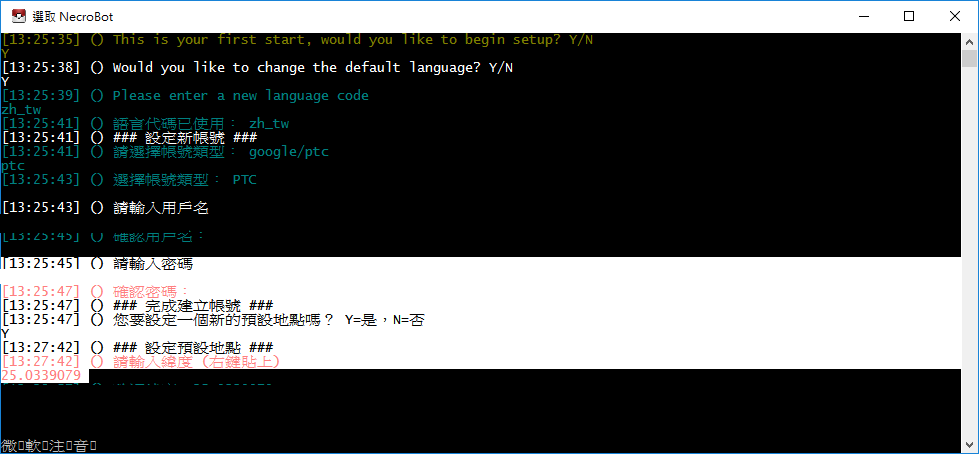
輸入緯度

輸入經度
Enter 按下後就能開始掛機囉~~~~
小提醒 : 如果登入帳號卡住,關掉重開就好了
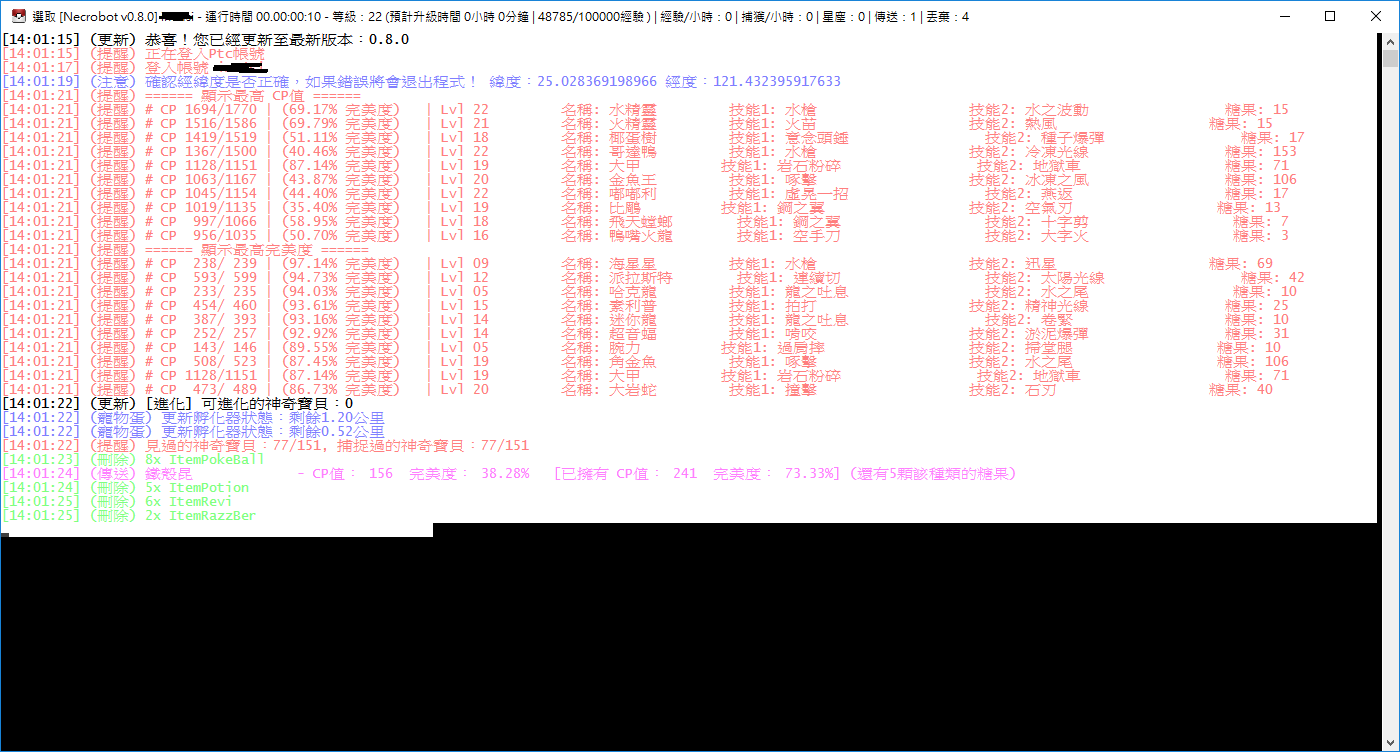
掛機畫面長這樣~~
祝各位使用愉快XDD
